身份证号常见错误解析及实用技巧解读,职场的你必须掌握哦!
实用技巧,永远是提升工作效率的主要办法,在实际工作和生活中,身份证号与我们每个人息息相关,但是我们在处理关于身份证号的相关问题时,总会遇到各种各样的问题,小编对经常遇到的问题进行了整理,希望对大家有所帮助。
一、身份证号的输入问题。
在Excel中输入数字时,超过11位就会以科学计数法的形式显示,超过15位后面的数字都会显示为0,而身份证号为18位,那么我们如何有效的输入呢?
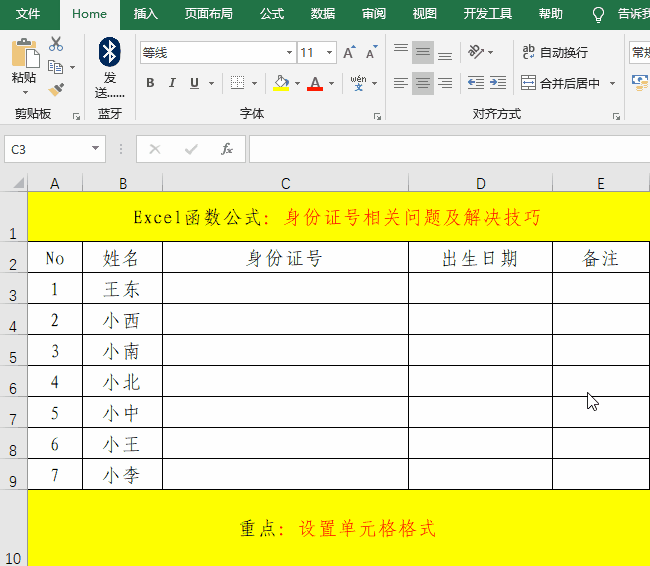
方法:
1、快捷键Ctrl+1将目标单元格或目标列的格式设置为:文本。
2、在输入身份证号前输入'(撇号),紧接着输入身份证号。
二、身份证号的导入问题。
当我们从Word、数据库或网页中导入身份证号时末尾的三位数字总会变为0,那么,我们该如何有效的导入了?
方法:
设置欲存放身份证号的单元格格式为文本即可。
三、身份证号长度问题。
输入身份证号时,最担心的就是缺少数字或多余数字。那么我们如何保证输入的身份证号为18位了?
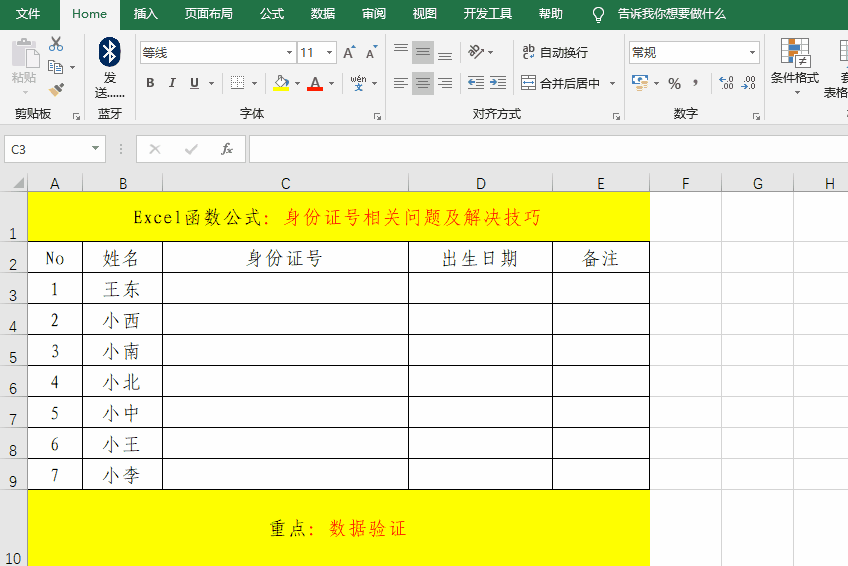
方法:
1、选定目标单元格。
2、【数据】-【数据验证】,选择【允许】中的【文本长度】,【数据】中的【等于】,在【长度】中输入18。
3、输入【出错警告】相关信息并【确定】。
四、从身份证号中提取相关信息。
1、提取出生年月。
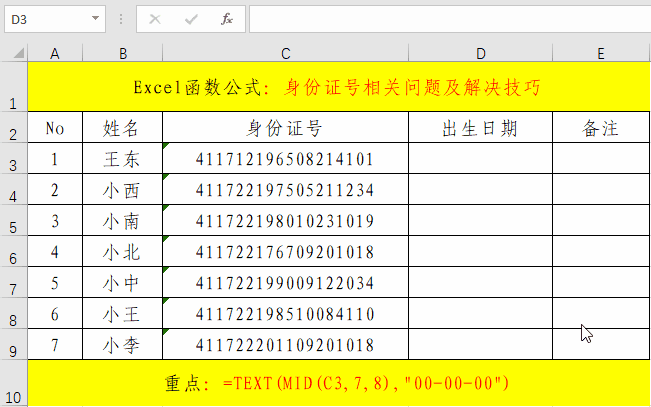
方法:
在目标单元格中输入公式:=TEXT(MID(C3,7,8),"00-00-00")。
解读:
1、用Mid提取C3单元格中从第7位开始,长度为8的字符。
2、用Text函数设置成“00-00-00”的格式。
2、提取年龄。
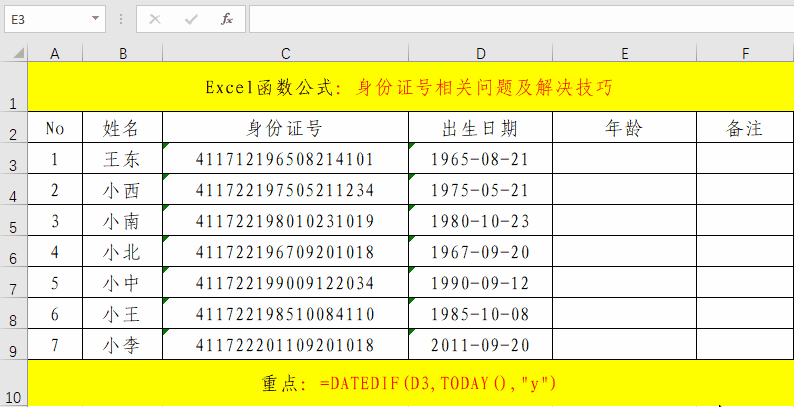
方法:
在目标单元格中输入公式:=DATEDIF(D3,TODAY(),"y")。
解读:
1、Datedif函数为系统隐藏函数,其作用为根据指定的统计方式统计两个日期之间的差值。
2、“y”的意思为:按年统计。
3、提取性别。
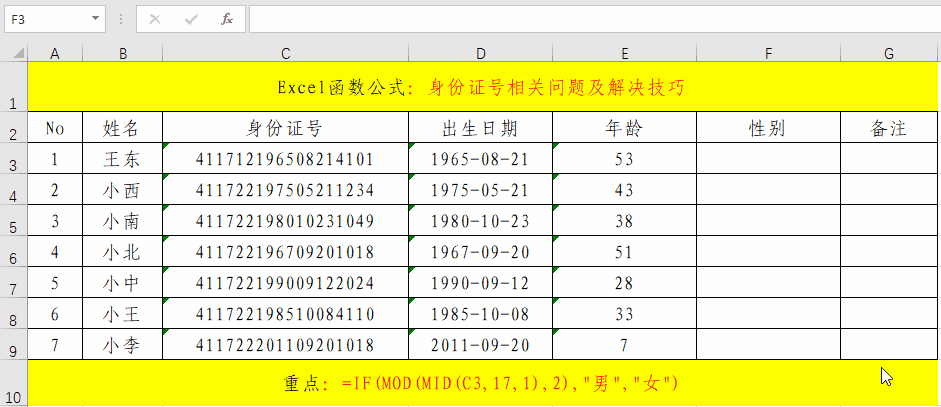
方法:
在目标单元格中输入公式:=IF(MOD(MID(C3,17,1),2),"男","女")。
解读:
1、用Mid函数提取第17位,用Mod函数对第17位的值求余。
2、用If函数判断余数,如果余数为1,暨第17位为奇数,则返回“男”,如果余数为0,暨第17位为偶数,则返回“女”。
结束语:
身份证号是我们每个人必备的元素之一,其里面蕴含着众多的信息,如果我们能够掌握,并对常见的错误进行有效的处理,将会对我们的工作效率有很大的提高。


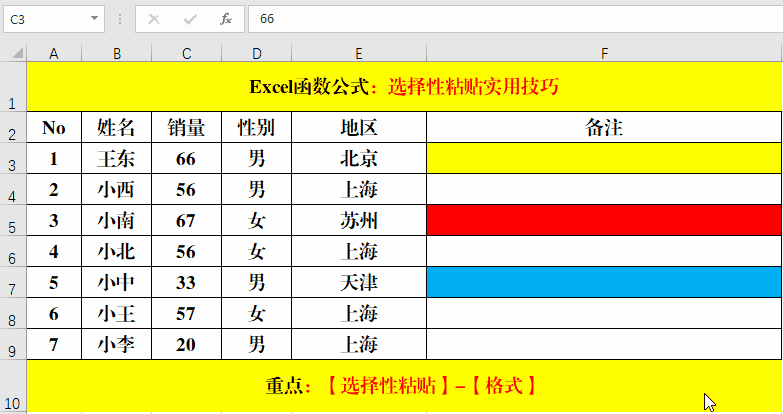

 微信收款码
微信收款码 支付宝收款码
支付宝收款码